Идентификатор графического процессора (GPU) – это уникальный код, который позволяет определить модель и характеристики видеокарты установленной на вашем компьютере. Знание идентификатора графического процессора может быть полезно, например, при установке новых драйверов или программ, требующих определенных параметров видеокарты. В этой статье мы рассмотрим несколько простых способов узнать идентификатор графического процессора GPU на вашем компьютере.
Первый способ узнать идентификатор графического процессора – использовать командную строку. Для этого нужно открыть "Командную строку" или "Windows PowerShell". Далее введите команду dxdiag и нажмите "Enter". Откроется окно "DirectX Diagnostic Tool", где вы сможете увидеть информацию о вашей видеокарте, включая идентификатор графического процессора.
Второй способ – использовать программу "Системная информация". Чтобы открыть "Системную информацию", можно воспользоваться поиском операционной системы. В открывшемся окне выберите раздел "Компоненты" и перейдите в подраздел "Видео". Здесь вы найдете подробную информацию о вашей видеокарте, включая идентификатор графического процессора.
Запросить информацию через командную строку
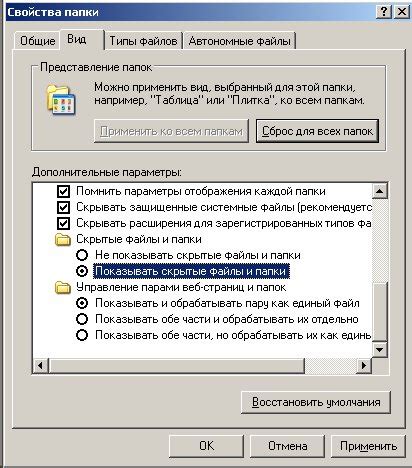
Шаг 1: Откройте командную строку, нажав сочетание клавиш Win + R и введя cmd в поле выполнения.
Шаг 2: В командной строке введите следующую команду: wmic path win32_VideoController get name и нажмите Enter.
Шаг 3: Выведется список доступных графических процессоров, включая их идентификаторы. Определите нужный идентификатор для вашей цели.
Примечание: Некоторые системы могут требовать запуска команды от имени администратора.
Использовать программное обеспечение для определения GPU
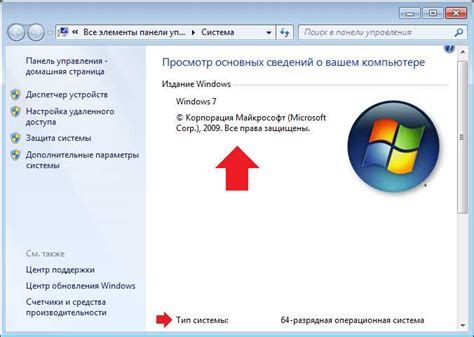
Как узнать идентификатор графического процессора (GPU) на вашем компьютере с помощью программного обеспечения? Существуют различные приложения и утилиты, которые позволяют вам легко определить модель и характеристики вашего GPU.
Одним из наиболее популярных инструментов для определения GPU является программа GPU-Z. Ее можно загрузить с официального сайта и установить на ваш компьютер. GPU-Z предоставляет подробную информацию о вашем графическом процессоре, включая модель, частоту ядра, количество видеопамяти и т.д.
Вот пример использования GPU-Z для определения идентификатора вашего GPU:
| Шаг | Описание |
|---|---|
| 1 | Загрузите и установите GPU-Z с официального сайта. |
| 2 | Запустите GPU-Z с вашего рабочего стола или из меню "Пуск". |
| 3 | В программе GPU-Z вы увидите вкладку "Graphics Card", на которой будут указаны подробные сведения о вашем GPU. |
| 4 | Среди предоставленной информации вы найдете идентификатор вашего GPU, который может быть использован для установки драйверов или справки о совместимости. |
GPU-Z является одним из множества инструментов, предоставляющих информацию о вашем GPU. Другими популярными программами, которые могут быть использованы для определения идентификатора вашего GPU, являются HWiNFO, Speccy и AIDA64.
Используя программное обеспечение для определения GPU, вы можете быстро и легко получить информацию о вашем графическом процессоре и использовать ее для различных целей, таких как обновление драйверов, диагностика проблем и проверка совместимости программного обеспечения.
Просмотреть информацию о графической карте в операционной системе
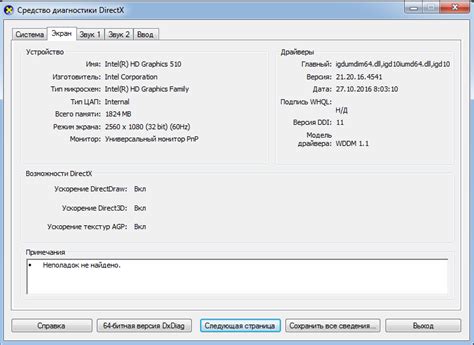
Чтобы узнать информацию о графической карте в операционной системе, можно воспользоваться системной утилитой, такой как "Диспетчер устройств" в Windows.
В Windows:
- Нажмите правой кнопкой мыши на кнопку "Пуск" и выберите "Диспетчер устройств".
- В открывшемся окне найдите раздел "Адаптеры дисплея" и разверните его.
- Там будет указано название вашей графической карты, например "NVIDIA GeForce GTX 1080".
- Нажмите правой кнопкой мыши на названии графической карты и выберите "Свойства".
- В открывшемся окне выберите вкладку "Сведения".
- Там будет указан идентификатор графической карты (например, "PCI\VEN_10DE&DEV_1B80&SUBSYS_85FE1043&REV_A1").
На macOS:
- Нажмите на кнопку "Apple" в верхнем левом углу экрана и выберите "Об этом Mac".
- В открывшемся окне нажмите на вкладку "Графика/Дисплеи".
- Там будет указано название вашей графической карты, например "Intel Iris Graphics".
- Информация об идентификаторе графической карты на macOS не предоставляется.
На Linux:
- Откройте терминал (консоль).
- Введите команду "lspci | grep VGA" и нажмите Enter.
- В результате будет выведена информация о вашей графической карте, включая ее идентификатор.
Это не единственные способы получить информацию о графической карте в вашей операционной системе, но они являются наиболее простыми и распространенными.